موضوع امروز مقاله فالوو 98 درمورد تفاوت ایمیل شخصی و بیزینس است. تصمیم داریم در این مقاله درمورد ایمیل صحبت کنیم و تفاوت ایمیل شخصی و بیزینس را مورد بررسی قرار دهیم.
شاید سوال خیلی از افراد باشد که برای کسب و کار خود از چه ایمیلی استفاده کنند بیزینس یا شخصی، برخی از افراد اصلا نمی دانند که این دو وجود دارند و فقط با اسم به نام ایمیل آشنا هستند.

اگر شما آن دسته از افرادی هستید که می خواهید تفاوت ایمیل شخصی و بیزینس 📧را بدانید و برای کسب و کار خود جیمیل فعال کنید این مقاله مختص شما می باشد اما آنهایی هم که فقط با نام ایمیل آشنا هستند در این صفحه بمانند تا با انواع آن آشنا شوید.
✅ناگفته نماند وقتی ایمیل را به اکانت اینستاگرام خود متصل میکنید میتوانید از بازگردانی رمز اینستاگرام که با ایمل هست ؛ رمز عبور خود را بازیابی کنید؛ در مقالات بعدی هم تمام روش های بازیابی رمز اینستاگرام را به شما همراهان همیشگی فالوو 98 آموزش خواهیم داد.
ما به طور کامل درمورد این موضوع صحبت می کنیم و همه ویژگی ها ، کاربردها و تفاوت ایمیل شخصی و بیزینس ی را در اختیار شما قرار می دهیم تا شما با خیال راحت برای کسب و کار خود ایمیل راه اندازی کنید.

📧 ایمیل بیزینسی چیست؟
✅ اولین سوالی که برای کاربران پیش می آید؛ بیزینس ایمیل چیست؟ ایمیل بیزینس(Business Email) یک ایمیل است که به منظور مدیریت و تبادل اطلاعات مرتبط با کسب و کارها و سازمانها استفاده میشود. 📧 ایمیل بیزینس عمدتاً به منظور ارسال پیامهای مرتبط با معاملات تجاری، تبلیغات، ارتباط با مشتریان، انتقال اسناد مهم، و بسیاری دیگر از موارد مرتبط با کسب و کار ارسال میشوند. از ایمیلهای بیزینسی برای بهبود ارتباطات داخلی و خارجی سازمانها و تسهیل تبادل اطلاعات مرتبط با فعالیتهای تجاری استفاده میشود.بطور کلیکلمه بیزینس برای خدمات کاری استفاده میشود
✅اگر بخواهید یک ایمیل بیزینسی داشته باشید معمولا با نام شرکت و یا نام دامنه باید این ایمیل را بسازید. نام دامنه همان نام وب سایتی است که در آن فعالیت دارید.
🟢 ساختار ایمیل بیزینس:
ایمیل info چیست:
با توجه به این که مالکیت سرویس ایمیل در اختیار شما است، در نتیجه به راحتی میتوانید حسابهای ایمیل متعارفی نظیر info برای روابط عمومی یا حساب support برای واحد پشتیبانی و …. را با نام دامنه خود بسازید و در اختیار واحدهای مربوطه قرار دهید. مثلا در صورتی که دامنه شما company.com باشد، حساب ایمیل [email protected] را بسازید و پیامهای مربوط به روابط عمومی را با از طریق این حساب مدیریت کنید. با توجه به این که اکثر شرکتهای معتبر از این حسابهای برای دسترسی سریع و آسان پاسخگویی بهتر به مخاطبانشان استفاده میکنند،پس بهتر است شما هم برای کسب و کار خود از این حسابها استفاده کنید.
👈 اصلی ترین فرق ایمیل شخصی با بیزینس در ظاهر ایمیل هست 👉

✅اگر قصد دارید وب سایت خود را راه اندازی کنید بعدا از راه اندازی قدم موثر که می توانید برای کسب و کار خود بردارید ساخت ایمیل بیزینس است.
💥تفاوت ایمیل شخصی و بیزینس را بدانید:
به کارگیری ایمیل شخصی فقط برای یکسری موارد کار ساز است و برای استفاده شخصی استفاده می شود اما استفاد از ایمیل بیزینسی یک سری ویژگی ها در اختیار شما قرار میدهد که با به کارگیری این ویژگی ها می توانید در کسب و کار خود پیشرفت کنید.
دیگر فرق ایمیل شخصی و بیزینس در این است که ایمیل شخصی نسبت به ایمیل بیزینسی محدود تر می باشد.
✅از دیگر تفاوتهای ایمیل شخصی و بیزینس عبارتاند از:
-
منظور و محتوا:
- ایمیل شخصی معمولاً برای مکالمات شخصی و غیررسمی استفاده میشود، مثلاً برای ارسال پیامها به دوستان و خانواده و …
- ایمیل بیزینسی برای مکالمات حرفهای و کاری به کار میرود، مثلاً ارسال پیامها به همکاران یا مشتریان.
-
دامنه ایمیل:
- ایمیل شخصی معمولاً از دامنههای عمومی مانند Gmail یا Yahoo استفاده میکند.
- ایمیل بیزینسی از دامنهی مختص به شرکت یا سازمانی خاص استفاده میکند، مانند [email protected]
-
نام کاربری و امنیت:
- ایمیل بیزینسی معمولاً نیازمند احراز هویت قویتری است و باید با نام و نامخانوادگی شما و یا نام کاربری و دامنه مخصوص شرکت شما ثبت شود.
- ایمیل شخصی کمترین امکانات امنیتی را داراست و به سادگی با نام و نامخانوادگی شما در دسترس و قابل ساخت می باشد.
-
محتوای پیام:
- ایمیل بیزینسی باید حاوی محتوای حرفهای و مرتبط و رسمی(امضا) با کار شما باشد.
- ایمیل شخصی میتواند شامل موضوعات مختلفی مثل دعوت به جشن تولد یا گفتگوی شخصی با دوستان باشد.
-
امکانات اضافی:
- ایمیل بیزینسی معمولاً دسترسی به امکانات اضافی مانند تقویم کاری، دفترچه تلفن، وظایف کاری و… دارد.
- ایمیل شخصی نهایتاً به امکانات معمولی ایمیل محدود است.
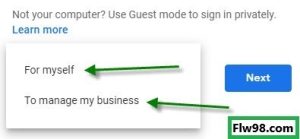
🟢مزایای استفاده از ایمیل بیزینسی 📧
یکی از مزایای اصلی استفاده از ایمیل بیزینسی، توانایی ارتباط مؤثر و کارآمد با مشتریان و همکاران است. حتما همه شما دارای یک ایمیل شخصی هستید و این سوال برایتان پیش آمده است که چرا از این ایمیل شخصی ✉️ نمی توانم برای بیزینسم استفاده کنم در ادامه بیشتر با تفاوت ایمیل شخصی و بیزینس آشنا می شوید موارد زیادی وجود دارد که بین ایمیل شخصی و بیزینسی، ایمیل بیزینسی را برای تجارت خود انتخاب کنید.
✅1.حرفه ای دیدن کسب و کار شما 📊
با داشتن یک ایمیل بیزینسی کسب و کار شما حرفه ای تر بنظر می رسد همچنین مخاطبین راحت تر به شما اعتماد می کنند.اطلاعات کسب و کاری شما بسیار ارزشمند هستند. ایمیل بیزینسی امکانات امنیتی بالا و قابلیت اطمینان فراوانی دارد.
خدمات ایمیل تجاری معمولاً دارای فیلترهای پیشرفته اسپم هستند که میزان هرزنامههای وارد شده به ایمیل شما را کاهش میدهند. این اطمینان میدهد که ایمیلهای مهم به راحتی دسترسیپذیر باشند و زیر بار پیامهای اسپم نباشند. و به بهتر دیده شدن کسب و کار شما کمک میکند.
زمانی که ایمیل بیزینسی خود را ایجاد کردید از آن می توانید در شبکه های اجتماعی و همینطور اکانت های مرتبط با کار خود که به ایمیل نیاز دارد استفاده کنید.
✅2.توسعه و ارتقاء کسب و کارتان 📈
اگر شما یک📧 ایمیل بیزینسی بسازید و از نام برندتان برای ایمیل✉️ استفاده کنید با هر ارسال پیام برند شما بیشتر دیده می شود. این یک روش بسیار کارآمد برای گسترش دادن وب سایت و کسب و کاری که در آن فعالیت دارید. ایمیل بیزینسی به عنوان یک ابزار موثر در تبلیغات و بازاریابی محصولات و خدمات کسب و کار مورد استفاده قرار میگیرد.
مزایای استفاده از ایمیل بیزینس منجر به افزایش بهرهوری میشود. با ارتباط سازمانیافته، دسترسی سریع به اسناد مهم و ابزارهای همکاری بهبود یافته، تیم شما میتواند به طور مؤثرتری کار کند.
✅3.سازماندهی بهبود یافته 📬
خدمات ایمیل بیزینس معمولاً ویژگیهایی مانند پوشهها، برچسبها و فیلترها را شامل میشوند، که به شما امکان سازماندهی ایمیلهایتان را بهبود میبخشند. این تضمین میکند که پیامهای مهم هرگز در میان هرزنامهها گم نشوند، که به افزایش بهرهوری منجر میشود.
با استفاده از ایمیل بیزینسی، تمام اعضای یک تیم میتوانند به راحتی به یک موضوع خاص همگرایی کنند.
دلیل دیگری هم که می توان گفت زمانی که پیامی از کمپانی شما دریافت می کنند نام شما مشخص باشد راحت به شما اعتماد می کنند.
✅4. اعتماد مشتریان 💌
مشتریان به کسبوکارهایی که از آدرس ایمیل سفارشی 📩 استفاده میکنند، اعتماد بیشتری میآورند. این افزودنی به حرفهایتری و اعتماد به نفس اضافه میکند که ممکن است برای مشتریان بالقوه تصمیمگیری برای انتخاب خدمات شما نسبت به رقبا باشد.
- با استفاده از ایمیل بیزینسی، ارتباط فوری با مشتریان و همکاران امکانپذیر است
- امکان ارسال پیامهای سریع و به صورت همزمان به گروههای مختلف را فراهم میکند.
- همچنین هم نام بودن ایمیل و وب سایت شما به شما کمک زیادی می کند به دلیل اینکه پیامی که به کاربران ارسال می کنید از طرفی آن به راحتی می توانند به سایت شما دسترسی پیدا کنند.
⚡️خدمات ایمیل تجاری معمولاً راهکارهای پشتیبانی از داده را شامل میشوند. این به این معناست که دادههای حیاتی کسبوکار شما به دلیل حذفهای تصادفی یا مسائل فنی از دست نمیروند.
✅5.درصد بالای خواندن ایمیل های بیزینس
⚡️طبق آمارهای بدست آمده تعدادی از افراد گفته اند که ایمیل هایی که از طریق منابع معتبر دریافت می کنند درصد بالایی وجود دارد که آنها را باز کنند.
اگر شما ایمیلی از یک منبع مشخص و معتبر ارسال کنید حتما درصد بالایی وجود دارد که آن ایمیل باز و خوانده شود اما اگر ایمیل ارسال شده با یک اسم نامشخص باشد احتمال زیاد هرکس که آن را دریافت کند به زباله داد انتقال می دهد.
✅6.سرعت و قابلیت ارسال پیامهای حجیم
سرویسهای ایمیل بیزینس امکان ارسال پیامهای حجیم و پیوستهای بزرگ را فراهم میکنند. و میتواند هزاران ایمیل را در کسری از ثانیه ارسال کند.
این امکان به کسب و کارها کمک میکند تا با سرعتی زیاد به راحتی اطلاعات مهم را به همکاران و مشتریان ارسال کنند.
📌تا اینجای مقاله با تفاوت ایمیل شخصی و بیزینس آشنا شدیم ؛ برای ساخت یک ایمل بیزینسی می توانید در ادامه با فالوو 98 همراه باشید تا همه مراحل را به شما معرفی کنیم.

تشخیص 📬 ایمیل واقعی و ایمیل اسپم ❌❌❌
ایمیلهای اسپم پیامهایی بدون درخواست و بصورت گروهی هستند که با هدف تبلیغ محصولات، خدمات یا در برخی موارد حاوی محتوای مخرب ارسال میشوند. ایمیلهای اسپم اغلب ویژگیهای مشترکی دارند، مانند خطوط موضوعی فریبدهنده، محتوای بیارتباط یا ضمائم مشکوک.
🟢چند ویژگی ایمیل های اسپم عبارت اند از:
- فیلترهای ایمیل: اکثر سرویسهای ایمیل فیلترهای اسپم دارند که ایمیلهای مشکوک را به پوشه اسپم منتقل میکنند. این فیلترها معمولاً بر اساس الگوریتمهای خودکار و لیستهای سیاه ایمیلهای شناخته شده اسپم کار میکنند.
- بررسی فرستنده: بررسی آدرس ایمیل فرستنده میتواند به شما کمک کند. ایمیلهای اسپم معمولاً از آدرسهای مشکوک یا تصادفی ارسال میشوند. ایمیلهای واقعی عمدتاً از آدرسهای شناخته شده یا سازمانی ارسال میشوند.
- متن ایمیل: ایمیلهای اسپم ممکن است متن بدون معنی یا پیشنهادات نامرتبط داشته باشند. ایمیلهای واقعی عمدتاً پیامهای معقول و مرتبط دارند.
- ضمائم: اگر یک ایمیل دارای ضمائم ناشناخته و مشکوک است، باید با احتیاط باز شود یا در پوشه اسپم بررسی شود.
- درخواستهای پول: ایمیلهای اسپم ممکن است شامل درخواستهای پول یا اطلاعات حساس باشند. هرگز اطلاعات حساس خود را به ایمیلهای ناشناخته ارسال نکنید.
- بررسی لینکها: اگر یک ایمیل حاوی لینکهای مشکوک است، آنها را با دقت بررسی کنید و از باز کردن آنها پرهیز کنید.
⚡️با توضیحاتی که درمورد تفاوت ایمیل شخصی و بیزینس گفته شد و همچنین ویژگی های بسیار عالی ایمیل بیزینسی حتما شما هم تصمیم گرفته اید که برای وب سایت خود یک ایمیل بیزینسی ایجاد کنید.
🟡راه موثری که می شود فهمید که ایمیل های ارسال شده از طرف شما اسپم نیست ساخت ایمیل تجاری یا همان ایمیل بیزینسی است.
📧 مراحل ساخت ایمیل بیزنیسی :
⚡️برای ساخت این ایمیل اصلا نگران نباشید، مطابق آموزش تصویری زیر قدم به قدم مراحل را طی کنید پس از آن می توانید یک قدم مثبت در جهت ارتقاء کسب و کار خود بردارید.
🚦نکته : بسیاری افراد نمی دانند که هاستینگ های معتبر، ایمیل تجاری رایگان را به عنوان بخشی از خدمات، در اختیارتان قرار می دهند.پس قبل از هر کاری، پنل هاستتان را چک کنید تا مطمئن شوید🚦
⚡️اولین روشی که شما می توانید از طریق آن ایمیل ها خود را بررسی کنید و همچنین ایمیلی ارسال کنید مراجعه کردن به بخش cpanel است. اکثرا افراد از این روش کمتر استفاده می کنند و ترجیح می دهند از دیگر سرویس گیرنده های ایمیل مثل Office365، G Suite و gmail استفاده کنند.
✅با انجام چهار قدم می توانید صاحب یک ایمیل بیزینسی شوید:
اولین گام در ساخت ایمیل بیزنیس انتخاب ارائه دهنده مناسب است. باید یک ارائه دهنده قوی و قابل اعتماد انتخاب شود.

مراحل ساخت ایمیل در سی پنل(cpanel):
👈ابتدا وارد سی پنل خود شوید :
👈رفتن به بخش Email و کلیک کردن روی گزینه Email Accounts (مطابق تصویر زیر)

👈در صفحه باز شده بر روی گزینه Create کلیک کنید تا به صفحه ساخت ایمیل بروید
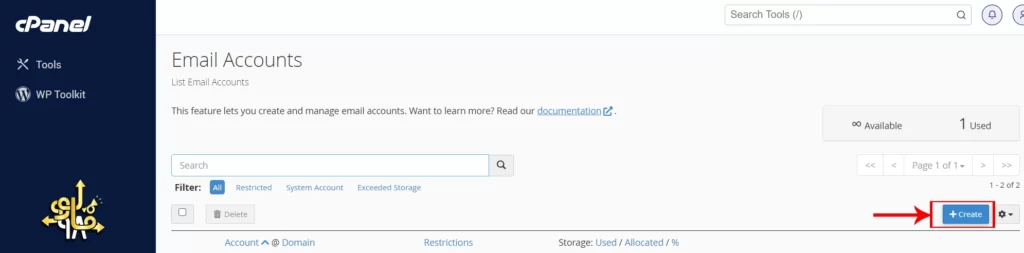
🔷حالا در پنجره جدید باز شده :
🔹کادر اول: نام دامنه خود را در قسمت کشویی انتخاب نمایید(1️⃣)
🔹کادر دوم :در قسمتی که باز می شود نامی که می خواهید برای ایمیلتان انتخاب کنید قرار دهید(2️⃣)
🔹کادر سوم: سپس برای ایمیل خود یک رمز عبور با امنیت بسیار بالا انتخاب کنید-پیشنهاد میشود گزینه Generate را بزنید تا رمزی قوی ساخته شود و آن را ذخیره کنید(3️⃣)
🔹مرحله آخر هم روی ایجاد اکانت (Create) کلیک کنید(4️⃣)

ایمیل بیزینس شما ساخته شد ،در پنجره جدید نام ایمیل بیزینس و رمز عبور ی که انتخاب کرده اید به شما نمایش داده میشود.
تا به اینجای این مقاله مراحل ساخت یک ایمیل تجاری هم یاد گرفته اید، اما هنوز هم کار ما با شما تمام نشده است ما قصد داریم چند ترفند مهم برای ارتقاء ایمیل بیزینسی شما در اختیارتان قرار دهیم تا از این طریق بتوانید مسیر موفقیت را هموارتر کنید پس همراه ما بمانید.
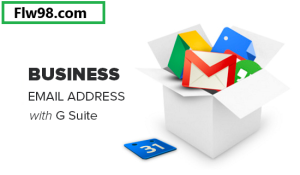
ترفندهای موثر برای ایجاد یک ایمیل تجاری :
👈1.ایجاد آدرسهای ایمیل حرفهای
اگر به رشد و ارتقا شغل خود فکر می کنید باید بدانید ایمیلی که قرار است ایجاد کنید به چه صورت باشد تا تاثیر گذار باشد.
اگر یک قالب درست و مرتبط انتخاب کنید باعث رشد و پیشرفت برند شما می شود.
انتخاب آدرسهای ایمیل که با کسب و کار شما هماهنگ هستند، مهم است. از آدرسهایی استفاده کنید که با کسب و کار شما همخوانی داشته باشند، پیشنهاد ما: “[email protected]”
استفاده از آدرسهای ایمیل عمومی یا شخصی برای امور کسب و کاری خود پرهیز کنید.
👈2.استفاده از آدرس کوتاه
برای ساخت ایمیل به مورد مهم دیگری که باید توجه کنید کوتاه بودن آدرس ایمیل است، سعی کنید از آدرس های پیچیده استفاده نکنید هرچقدر آدرس شما کوتاه تر باشد برای کاربران راحت تر است که به شما دسترسی داشته باشند همچنین کوتاه بود آدرس باعث می شود افراد آن را به خاطر بسپارند.
👈3.از اعداد استفاده نکنید
سعی کنید از اعداد در ساخت ایمیل تجاری خود استفاده نکنید به خصوص اگر می خواهید یک ایمیل دومی داشته باشید برای کسب و کارتان، این کار باعث می شود کاربران اعتماد خود را نسبت به شما و برندتان از دست بدهند.
👈4.استفاده از اسم و تصویر
برای ایمیل بیزینسی خود می توانید نام و همچنین تصویر قرار دهید که با انجام این کار نمایش خود را در صندوق ورودی افراد زیادی شخصی سازی کنید.
برای انجام این کار کافی است روی دکمه حساب کاربری Google کلیک کنید و اطلاعات شخصی خود را تکمیل کنید.
👈5.پیروی از قوانین امنیتی
حفظ امنیت اطلاعات در ایمیل بیزینسی بسیار مهم است.حتما حتما از رمز دومرحله ایاستفاده کنید و از لیست مشتریان و پیام های خود نسخه پشتیبان (بک آپ) منظم تهیه کنید.
👈6.قرار دادن امضا برای ایمیل
مرحله آخری که برای ساخت یک ایمیل بیزینسی حرفه ای می توانید انجام دهید تنظیم امضای برای آن است.افراد باید از امضاهای ایمیل مناسب برای تشخیص هویت خود استفاده کنند.
امضای شما باید نام شما، سمت شغلی، لینک بسایت شما، اطلاعات تماس و توضیحی مختصر درباره شرکت شما را شامل شود؛ که از طریق آن بتوانند به راحتی با شما ارتباط برقرار کنند.
با تنظیم کردن امضا برای ایمیل تجاری خود با هر برار ارسال ایمیل به مشتریان و کاربران این اطلاعات هم برای آن ها ارسال می شود که با انجام این کاری مشتریان راحت تر می توانند با شما ارتباط برقرار کنند.
⚡️هنگام تدوین ایمیلهای کسب و کاری، از یک ساختار واضح پیروی کنید. با یک سلام شروع کنید، به موضوع اصلی بروید و با یک بستهشدن محترمانه ختم شود. از پیامهای طولانی و پیچیده دوری کنید و به موضوع اصلی متمرکز شوید.
⚡️یکی از نکات کلیدی در بهرهبرداری از ایمیل بیزینسی، انتخاب یک سرویس معتبر و مناسب است. ایمیل بیزینسی به عنوان یک ابزار قدرتمند در جهت ارتباطات تجاری و اداری بسیار موثر است. با رعایت اصول امنیتی و استفاده مناسب، میتواند به بهبود عملکرد کسب و کار کمک کرده و ارتباطات را بهبود بخشد.

✅ امنیت ایمیل بیزینس در کسب و کار
از مهم ترین تفاوت ایمیل شخصی و بیزینس میتوان امنیت را نام برد. امنیت ایمیل امری بسیار حیاتی در کسب و کار است. محافظت از اطلاعات حساس از نگاههای دوردست مهم است. اجرای سیاستهای قوی رمزعبور و تشویق تیم خود به استفاده از رمزهای عبور منحصر به فرد و پیچیده از موارد اصلی است. به علاوه، در ایمیلهای حاوی اطلاعات محرمانه از رمزنگاری استفاده کنید.
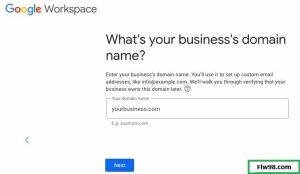
🟢🟡🔴 به طور کلی به 4 دلیل نیاز به ایمیل بیزینس دارید:
- معمولا آدرس های بیزینسی، کوتاه هستند. پس راحت به خاطر سپرده می شوند.(از انتخاب اسامی طولانی صرف نظر کنید)
- آدرس ایمیل بیزینس، حرفه ای تر است و به مشتریان و مخاطبان القا می کند که با یک مجموعه حرفه ای روبرو هستند.
- ایمسل بیزینسی، باعث اعتماد کاربران و مشتریان شما می شود و به او این حس را القا می کند که مجموعه شما قانونی و قابل اعتماد هست.
- ارسال ایمیل با یک آدرس تجاری، باعث برند شدن کسب و کار تان می شود. و هر ایمیلی که ارسال میکنید، برندتان را هم تقویت می کنید.
سوالات متداول تفاوت ایمیل شخصی و بیزینس :
آیا میتوانم از ایمیل شخصی برای درخواستهای کاری استفاده کنم؟
👈بهتر است برای درخواستهای کاری از ایمیل تجاری استفاده کنید زیرا تصویری حرفهایتر به کارفرمایان آینده ارائه میدهد.
بهتر است برای درخواستهای کاری از ایمیل تجاری استفاده کنید زیرا تصویری حرفهایتر به کارفرمایان آینده ارائه میدهد.
👈توصیه میشود که از استفاده از شکلکها در ایمیلهای تجاری خودداری کنید، زیرا این اقدام به عنوان غیرحرفهای تلقی شود.
چگونه میتوانم امنیت ارتباط ایمیل تجاری خود را تضمین کنم؟
👈برای افزایش امنیت ایمیل، از رمزهای عبور قوی استفاده کنید، احراز هویت دوعاملی را فعال کنید و در باز کردن پیوستهای ایمیل از منابع ناشناخته احتیاط کنید.
چگونه میتوانم امنیت ایمیل شخصی خود را افزایش دهم؟
👈با فعال کردن احراز هویت دو مرحلهای، استفاده از رمزهای عبور قوی و به روزرسانی منظم نرمافزار، امنیت ایمیل شخصی را تقویت کنید.
چندین سرویس میزبانی ایمیل معروف برای ایمیلهای تجاری چیست؟
👈گزینههای معروف شامل Microsoft 365، Google Workspace و Zoho Mail هستند
آیا میتوانم ایمیل بیزینس خود را با دامنه شخصی ایجاد کنم؟
👈بله، امکان ایجاد ایمیل بیزینس با دامنه شخصی وجود دارد، اما ایمیلهای با دامنه شرکت معمولاً حرفهتر به نظر میآیند.

🟩سخن آخر با شما:
ما در این مقاله از فالوو 98 در مورد تفاوت ایمیل شخصی و بیزینس صحبت کردیم و همچنین متوجه شدیم که کدام یک از آن ها برای برند ما مناسب تر است در ادامه اشاره ای هم به ویژگی های ایمیل تجاری کردیم و در آخر به شما آموزش دادیکم که چگونه می توانید یک ایمیل بیزینسی ایجاد کنید و از طریق آن کسب و کار خود را ارتقاء دهید.
امیدواریم مطالب برای شما مفید واقع شده باشد.
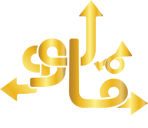




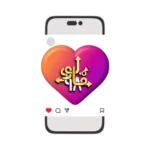

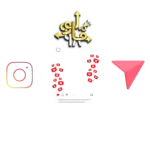

دلآرا
سلام ، برای ایمیل های بیزینسی هم میشه رمز دو مرحله ای گذاشت؟
hossein.ay
س .میتونیم با هر اسمی میتونیم ایمیل بیزینس بسازیم؟منظورم مثل ایمیل شخصی که محدودیتی برای انتخاب اسم وجود داره که قبلا ساخته شده و نمیتونیم!
sajjad
سلام و درود
خیر، هیچ محدودیتی در انتخاب اسم برای ایمیل های بیزینسی نیست
baran82
ایمیل بیزینسی قابلیت دریافت ایمیل از کاربر رو داره؟ بتونن به ایمیل بیزینسم ایمیل ارسال کنن؟
ممنون میشم راهنمایی کنید
sajjad
سلام ،
بله هیچگونه محدودیتی در دریافت ایمیل نداره و مثل ایمیل شخصی تون امکان دریافت از هر کاربری رو دارین و حتی میتونین برایی ایمیل های دریافتیتون فیلتر دسته بندی هم تعریف کنید
Mohsen
ایمیل بیزینس محدودیتی در ارسال داره و روزی چندتا میشه با ایمیل بیزینسی ایمیل ارسال کنیم؟
عباد
من ایمیل بیزینسی ساختم چطور میتونم ایمیل ارسال کنم؟
نیما
قرار دادن امضا برای ایمیل یعنی چی؟
sajjad
سلام در واقع یکسری اطلاعات شخصی سازی شده توسط خودتون انتهای ایمیل ساخته میشود و قابلیت این رو داره که انتهای تمامی ایمیل های ارسالیتون قرار بدین و باعث اعتبار بیشتر ایمیل شما میشود، به عنوان مثال :
وبسایت آموزش ایمیل بیزینس-فالوو۹۸
http://www.Flw98.com
missra
سلام با cpanel امکان ساخت چندتا ایمیل بیزینس هست؟؟
cr7
ممنون از آموزشتون
میخواستم بدونم که ایمیل بیزینس رو میشه با برنامه های جیمیل و ایمیل روی گوشی های موبایل لاگین و مدیریت کرد؟